Cesuim加载其他地图偏移问题
1、下载所需文件ps:如果要加载的地图正好是这几种,直接按照原作者的示例加载即可要加载的底图与哪个坐标系一致就下载哪个文件夹,我要加载的地图坐标系是gcj02的,所以以高德地图为例各厂家使用的坐标系火星坐标系(gcj02):iOS 地图(其实是高德)Google国内地图(.cn域名下)搜搜、阿里云、高德地图、腾讯百度坐标系(bd09):当然只有百度地图WGS84坐标系:国际标准,谷歌国外地图、os
·
只修改一行代码即可
1、下载所需文件
ps:如果要加载的地图正好是这几种,直接按照原作者的示例加载即可

要加载的底图与哪个坐标系一致就下载哪个文件夹,我要加载的地图坐标系是gcj02的,所以以高德地图为例
各厂家使用的坐标系
火星坐标系(gcj02):
iOS 地图(其实是高德)
Google国内地图(.cn域名下)
搜搜、阿里云、高德地图、腾讯
百度坐标系(bd09):
当然只有百度地图
WGS84坐标系:
国际标准,谷歌国外地图、osm地图等国外的地图一般都是这个
2、下载这两个文件及CoordTransform.js


3、放入项目的utils里
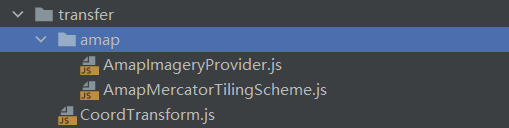
4、修改AmapImageryProvider.js
const IMG_URL =
//高德地图瓦片地图地址,
// 'https://webst{s}.is.autonavi.com/appmaptile?style=6&x={x}&y={y}&z={z}'
//---主要修改的--------------------------------------------------------要加载的地图地址
process.env.VUE_APP_BGMAP_URL
const ELEC_URL =
'https://webrd{s}.is.autonavi.com/appmaptile?lang=zh_cn&size=1&scale=1&style=8&x={x}&y={y}&z={z}'
const CVA_URL =
'https://webst{s}.is.autonavi.com/appmaptile?lang=zh_cn&size=1&scale=1&style=8&x={x}&y={y}&z={z}'
class AmapImageryProvider extends Cesium.UrlTemplateImageryProvider {
constructor(options = {}) {
options['url'] =
options.style === 'img'
? IMG_URL
: options.style === 'cva'
? CVA_URL
: ELEC_URL
if (!options.subdomains || !options.subdomains.length) {
options['subdomains'] = ['01', '02', '03', '04']
}
if (options.crs === 'WGS84') {
options['tilingScheme'] = new AmapMercatorTilingScheme()
}
super(options)
}
}
export default AmapImageryProvider
5、调用
var options = {
style: 'img', // style: img、elec、cva
crs: 'WGS84' // 使用84坐标系
}
//按自己实际路径修改
let tip=require("../transfer/amap/AmapImageryProvider")
this._viewer.imageryLayers.addImageryProvider(new tip.AmapImageryProvider(options))
参考链接:
基于Cesium使高德地图、百度地图、腾讯地图与天地图无偏移叠加
cesium-map
coordtransform 坐标转换
更多推荐
 已为社区贡献1条内容
已为社区贡献1条内容









所有评论(0)